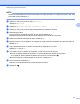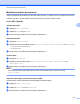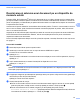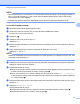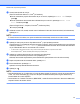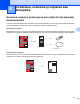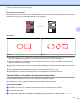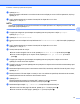Web Connect Guide
Table Of Contents
- Ghid Web connect
- Modelele aplicabile
- Definiţia notelor
- Mărci comerciale
- NOTĂ IMPORTANTĂ
- Cuprins
- 1 Introducere
- Brother Web Connect
- Serviciile la care aveţi acces
- Condiţii de utilizare a serviciului Brother Web Connect
- Configurarea serviciului Brother Web Connect
- 2 Scanarea şi încărcarea
- 3 Descărcarea, imprimarea şi salvarea
- 4 Încadrarea, scanarea şi copierea sau decuparea
- 5 Utilizarea funcţiilor NotePrint şi NoteScan
- 6 Definirea setărilor pentru comenzile rapide
- A Depanarea
- brother ROM
Descărcarea, imprimarea şi salvarea
27
3
NOTĂ
Ocazional, actualizările sau anunţurile referitoare la funcţiile aparatului vor fi afişate pe ecranul LCD. Citiţi
informaţiile şi apoi apăsaţi pe OK.
d Apăsaţi pe a sau pe b pentru a afişa Aplicaţii.
Apăsaţi pe Aplicaţii.
e Apăsaţi pe Tiparire sabloane "Creative Center".
f Apăsaţi pe a sau pe b pentru a afişa categoria dorită şi apăsaţi pe aceasta.
g Selectaţi fişierul dorit.
Pentru imprimare introduceţi numărul de copii şi apoi apăsaţi pe OK.
Repetaţi acest pas până când aţi ales toate fişierele pe care doriţi să le imprimaţi.
h După ce aţi selectat toate fişierele dorite, apăsaţi pe OK.
i Dacă pe ecranul LCD al aparatului sunt afişate informaţii referitoare la setările de imprimare, citiţi-le şi
apăsaţi pe OK.
j Veţi fi întrebat dacă doriţi ca aceste informaţii să fie afişate din nou în viitor.
Apăsaţi pe Da sau pe Nu.
k Va fi afişat ecranul cu setările de imprimare. Urmaţi instrucţiunile de mai jos:
Pentru a modifica setările de imprimare, consultaţi Modificarea setărilor de imprimare
uu pagina 28. După modificarea setărilor de imprimare, treceţi la pasul l.
Dacă nu doriţi să modificaţi setările de imprimare, apăsaţi pe OK.
l Pentru imprimare, apăsaţi pe OK.
Aparatul va începe descărcarea şi imprimarea documentelor.
m Apăsaţi pe .